En el presente artículo veremos cómo instalar Cassandra en CentOS 8 paso a paso, para que puedas trabajar con este potente motor de bases de datos distribuidas de tipo NoSQL sobre tu servidor o VPS CentOS.
Contenido
Antes de instalar Cassandra en CentOS 8
Para poder seguir esta guía de instalación de Cassandra en CentOS 8 será imprescindible partir del siguiente escenario:
- Un sistema CentOS 8 actualizado.
- El entorno de ejecución de Python 2.7.
- Acceso a consola con un usuario con permisos de sudo.
- Conexión a Internet.
En caso de no disponer aún del entorno necesario podremos obtenerlo desde los repositorios de CentOS 8, para lo que actualizamos la información de los mismos:
~$ sudo yum update
E instalamos los paquetes necesarios:
~$ sudo yum install -y python2
Cómo configurar el repositorio oficial de Cassandra para CentOS 8
Para poder conseguir la última versión estable, vamos a configurar el repositorio de Cassandra para CentOS 8, creando un nuevo archivo de repositorio:
~$ sudo nano /etc/yum.repos.d/cassandra.repo
La configuración del repositorio consistirá en las siguientes líneas:
[cassandra] name=Apache Cassandra baseurl=http://downloads.apache.org/cassandra/redhat/40x/ gpgcheck=1 repo_gpgcheck=1 gpgkey=https://downloads.apache.org/cassandra/KEYS
Una vez guardado este archivo, actualizamos la información de las listas de paquetes:
~$ sudo yum update
Cómo instalar Cassandra en CentOS 8
Para instalar Cassandra en CentOS 8 a partir del repositorio oficial recién configurado, el paquete que necesitamos es cassandra, que instalamos con yum:
~$ sudo yum install -y cassandra
Terminada la descarga e instalación de los paquetes, recargamos la configuración de Systemd para que se incluya el nuevo servicio:
~$ sudo systemctl daemon-reload
Ya podemos iniciar el servicio cassandra con el comando systemctl:
~$ sudo systemctl start cassandra
En cualquier momento podremos comprobar el estado del servicio Cassandra con el comando systemctl status cassandra:
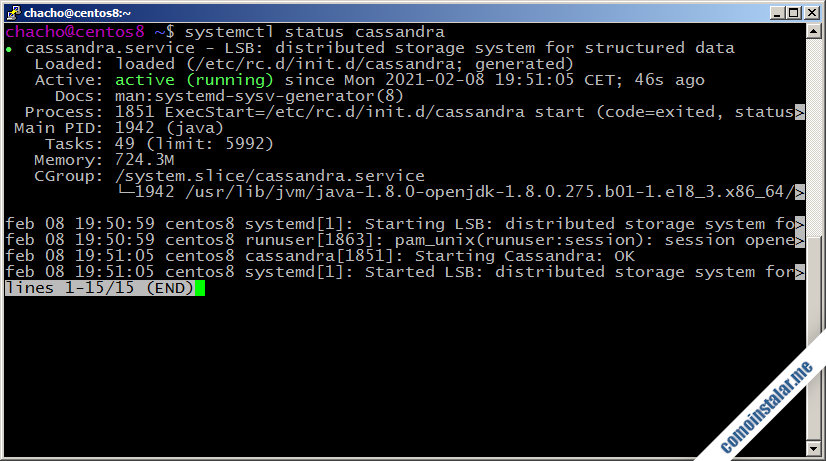
Si necesitamos que Cassandra inicie automáticamente con cada arranque de CentOS 8, tendremos que habilitar el servicio:
~$ sudo systemctl enable cassandra
Otra forma de comprobar el estado del servicio es a través del comando nodetool, suministrado con el paquete de Cassandra:
~$ nodetool status Datacenter: datacenter1 ======================= Status=Up/Down |/ State=Normal/Leaving/Joining/Moving -- Address Load Tokens Owns (effective) Host ID Rack UN 127.0.0.1 68,9 KiB 16 ? 969a9817-a4dc-4c07-a7db-a862b9d5a63e rack1
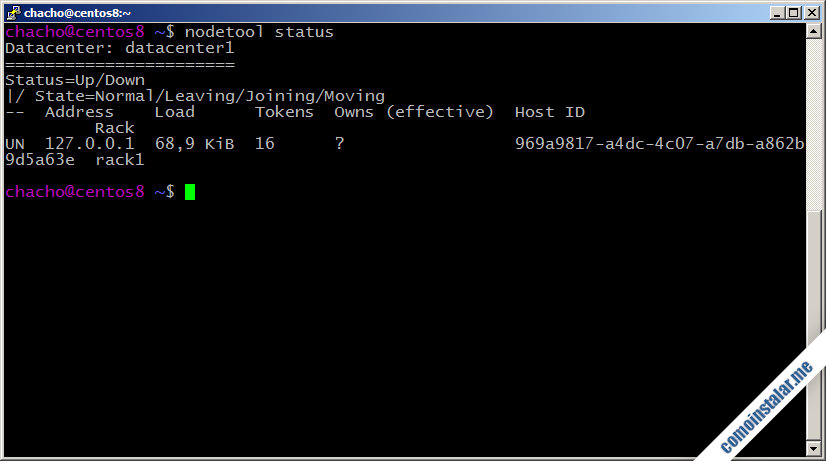
Cómo conectar a Cassandra en CentOS 8
Durante la instalación de Cassandra se ha incluido el cliente de consola cqlsh, que podemos lanzar directamente:
~$ cqlsh Connected to Test Cluster at 127.0.0.1:9042. [cqlsh 5.0.1 | Cassandra 4.0-beta4 | CQL spec 3.4.5 | Native protocol v4] Use HELP for help. cqlsh>
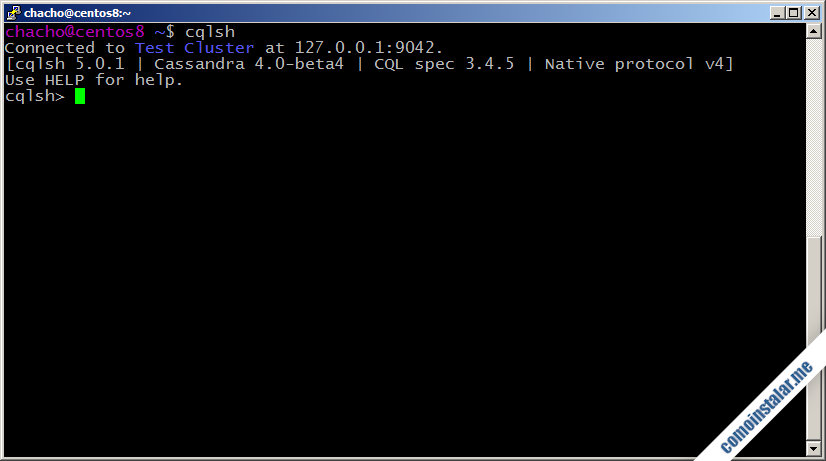
Podremos ver la versión del cliente, del servicio, el puerto de escucha, etc.
Para cerrar la conexión empleamos el comando exit:
> exit
Cómo configurar Cassandra en CentOS 8
Para realizar ajustes de configuración sobre el servicio, trabajaremos sobre los archivos ubicados en la ruta /etc/cassandra/.
Cambiar el nombre del clúster
Uno de los ajustes más interesantes que podemos realizar es el cambio de nombre del cluster de Cassandra, para lo que conectaremos desde consola:
~$ cqlsh
Cambiamos el nombre con el comando update:
> update system.local set cluster_name='CentOS 8 Cluster' where key='local';
Cerramos la conexión y editamos el archivo cassandra.yaml:
~$ sudo nano /etc/cassandra/conf/cassandra.yaml
Buscamos la directiva cluster_name:
... cluster_name: 'Test Cluster' ...
Y cambiamos el valor por el mismo que utilizamos en el paso anterior:
... cluster_name: 'CentOS 8 Cluster' ...
Guardamos los cambios sólo queda reiniciar el servicio:
~$ sudo systemctl restart cassandra
Al volver a conectar a Cassandra con cqlsh, veremos reflejado el cambio de nombre del clúster:
~$ cqlsh Connected to CentOS 8 Cluster at 127.0.0.1:9042. [cqlsh 5.0.1 | Cassandra 4.0-beta4 | CQL spec 3.4.5 | Native protocol v4] Use HELP for help. cqlsh>
Conclusión
Ahora que sabes cómo instalar este motor de bases de datos NoSQL en tu sistema ya puedes empezar a trabajar en tus propios desarrollos, o dejar preparada la base para aplicaciones de terceros que tienen Cassandra como requerimiento.
¡Apoya comoinstalar.me!
Si ya tienes funcionando este motor de bases de datos en tu máquina y quieres agradecérnoslo, puedes colaborar con el mantenimiento de este sitio y la creación de nuevas guías dejando una propina de tan sólo 1 $ desde PayPal:
O, si te sientes especialmente agradecido, invitándonos a un café:
¡Gracias!
